
福昕OFD版式办公套件
v8.0.4.22290 官方版大小:137 MB更新:2023/04/17
类别:办公软件系统:WinAll
分类分类

大小:137 MB更新:2023/04/17
类别:办公软件系统:WinAll
福昕OFD版式办公套件可以让用户在软件上直接阅读PDF和OFD文档,如果您经常使用这两种文档办公就可以下载这款软件使用,软件界面功能很多,支持注释功能,在阅读文档的时候就可以添加文字框注释,选择一个文本框点击设定箭头位置再次点击设定文本框位置就可以自由输入注释文字,也可以添加备注,添加附件,也可以使用图形工具在重要的句子、段落上框选,轻松标记重要的默认,如果是图纸内容也可以在软件测量周长、面积、距离,功能还是非常多的,需要就可以下载使用!
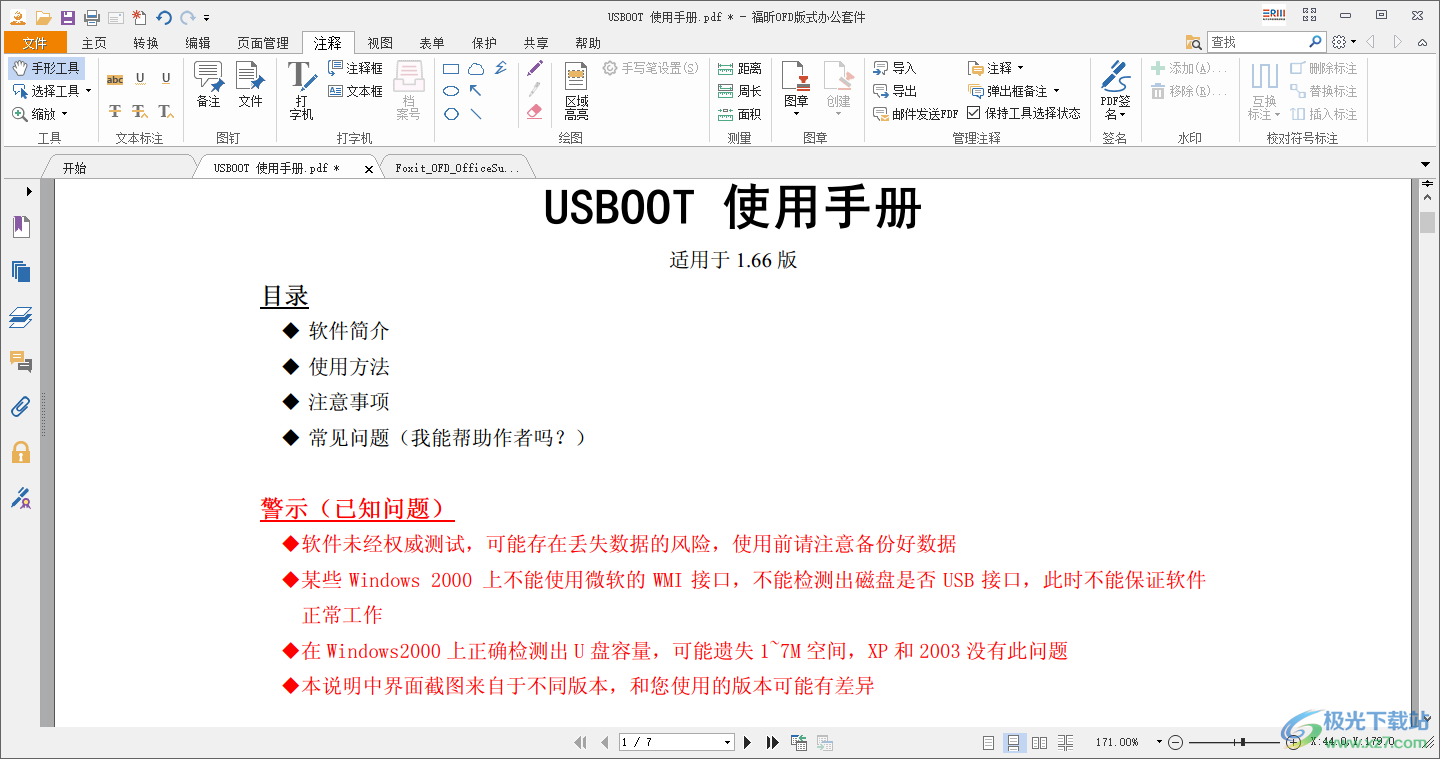
支持双格式(PDF/ OFD)打开显示;
支持多类型显示,比如:全屏、页面缩放、单页、连续、双页、多页、页面旋转、适合宽度、适合高度;
支持书签、缩略图、电子公文语义树导览;
支持电子公文语义树编辑功能;
支持链接、绘图、文本、图片水印、文字水印标注功能;
支持电子签章、离线验章、在线验章功能;
支持元数据、公文标识、字体属性显示功能;
支持更改皮肤;
支持与OA系统集成和接口性调用;
支持自定义工具栏显示/隐藏功能。
1、互联网搜索
可以设置是否启用互联网搜索
启用互联网搜索后,在选择文本后,会出现搜索的悬浮按钮,点击可以在设置的搜索引擎中进行搜索.
可以选择以拖拽被选中文本的方式搜索,还是以弹框的方式搜索。
2、信任管理器
福昕OFD版式办公套件添加了信任管理器,允许用户通过设置“安全模式”对文档操作和数据传输(包括URL链接、执行外部文件和运行JavaScript)等进行限制,有效防止并杜绝恶意文件或病毒的攻击.
3、页面显示
福昕OFD版式办公套件为用户提供自由的页面显示设置用户可以根据使用习惯,设置默认的页面布局方式、以及是否显示透明网格、并排、页边距,默认的缩放比例等.
4、导航面板
导航面板位于文档区域左侧,该区域用于显示页面面板、大纲面板和语义树面板.若启动了福昕OFD版式办公套件,但没有打开文件,导航面板未被激活,不可使用.
5、多标签浏览
多标签浏览允许在一个实例程序窗口中打开多个文件,OFD文档以标签形式显示。若您已经打开了一个文档,只要双击其他文档,该文档就会在同一窗口中打开.
6、运用大纲阅读
您可以打开大纲面板查看文档包含的所有大纲.一般而言,大纲是文本章节、标题和其它代表性元素的一类链接.
7、运用缩略图阅读
“页面缩略图”提供了文档页面的微型预览,您可以使用“页面”面板中的缩略图来更改页面显示以及跳至其他页面,页面缩略图中的红色页面查看框表示正在显示的页面区域.
1、将福昕OFD版式办公套件直接安装到电脑,点击下一步
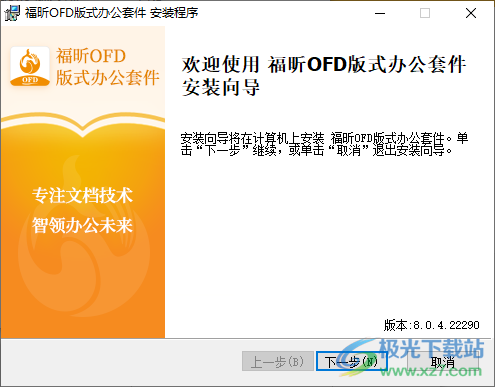
2、提示软件的激活界面,如果需要长期使用软件就可以购买注册码
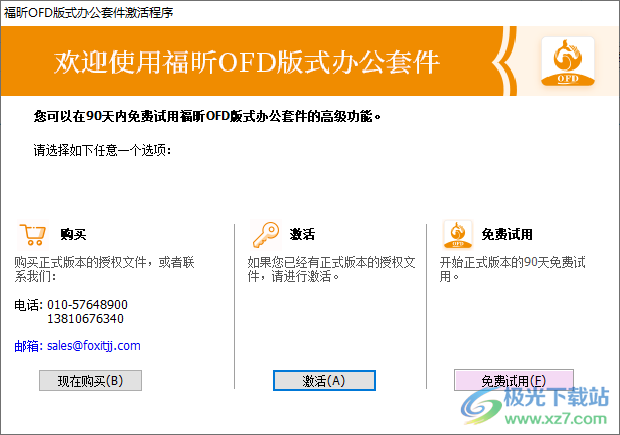
3、软件的默认pdf阅读器设置功能,可以将这款软件设置为电脑默认的PDF、ofd阅读区
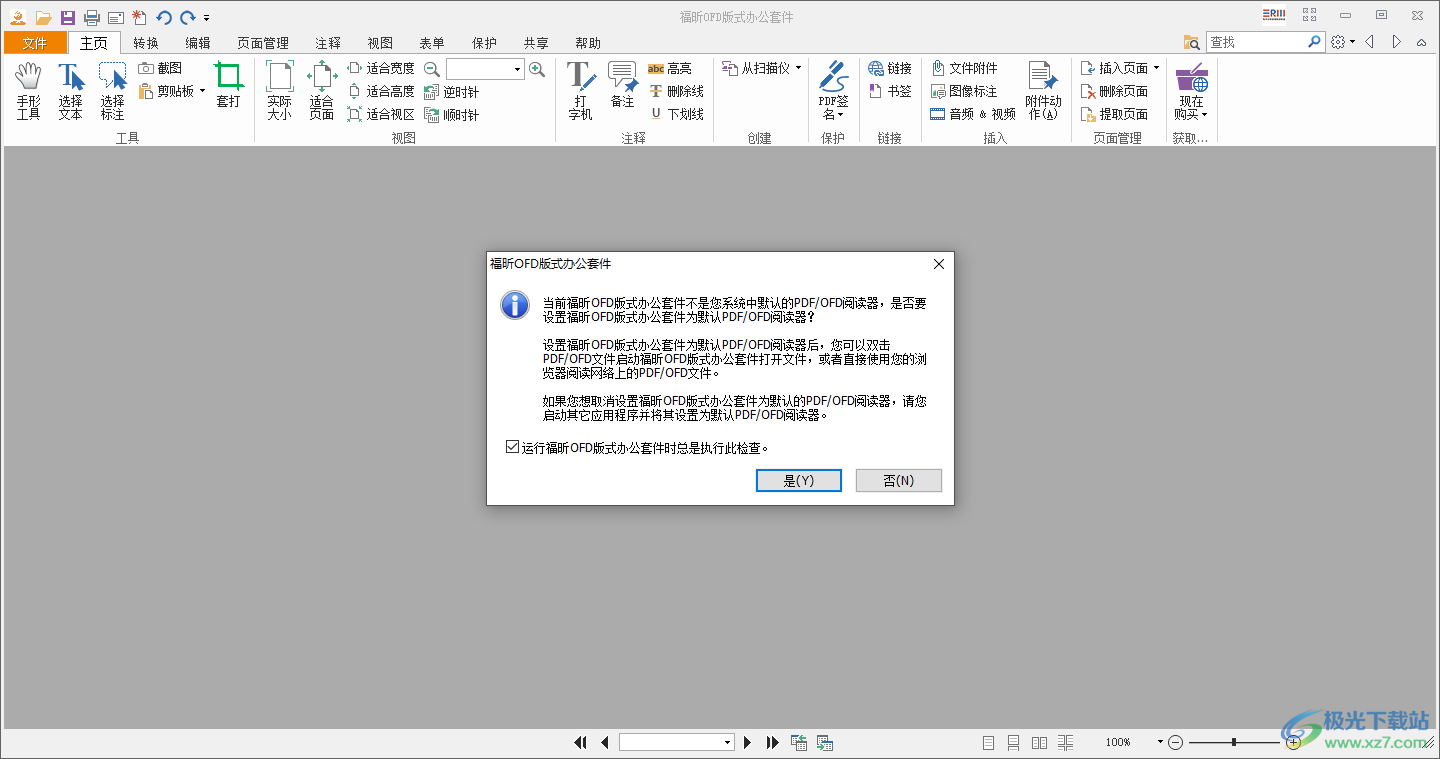
4、这里是软件的功能介绍界面,可以阅读文字介绍了解福昕OFD版式办公套件有哪些功能
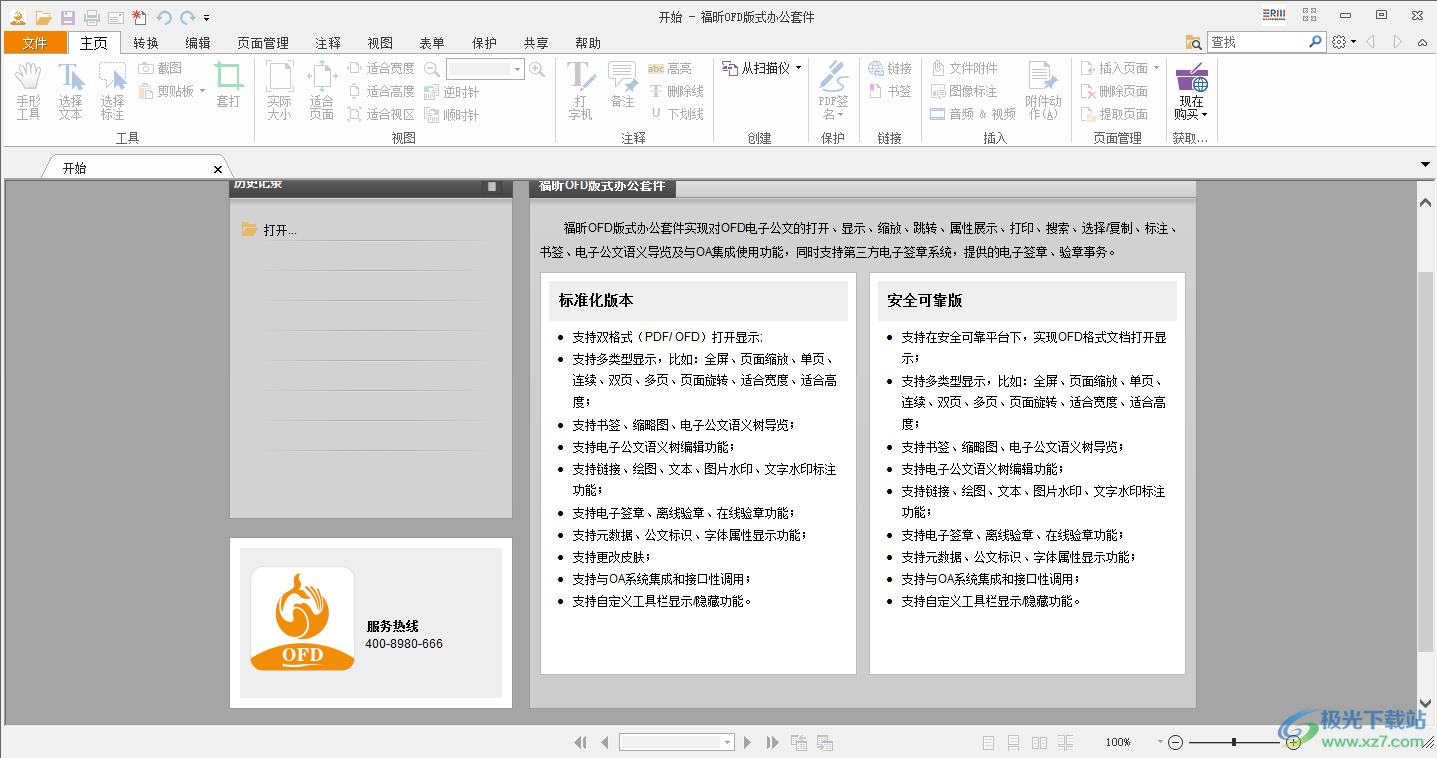
5、进入文件菜单就可以打开本地的资源,可以点击计算机查看本地文件保存的地址

6、打开一个PDF就可以在软件界面显示文字内容,可以在顶部调整页面大小,可以设置备注
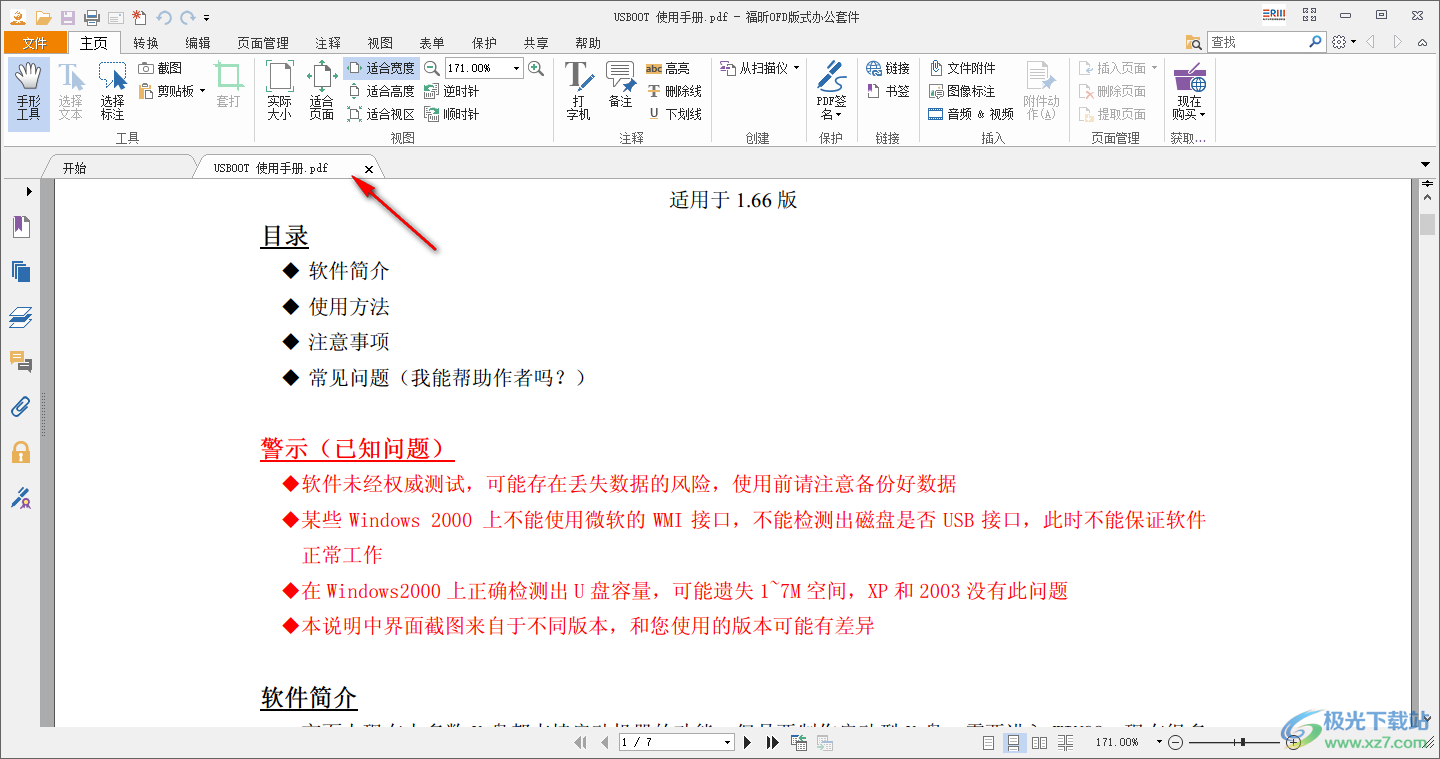
7、左侧显示书签功能,阅读到指定的位置就可以添加书签,以后可以跳转到书签
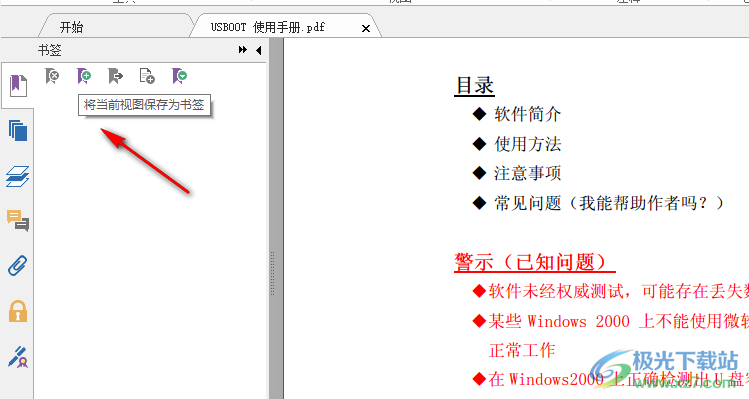
8、缩略图查看功能,直接在软件软件界面就可以查看全部页面缩略图,可以跳转到页面
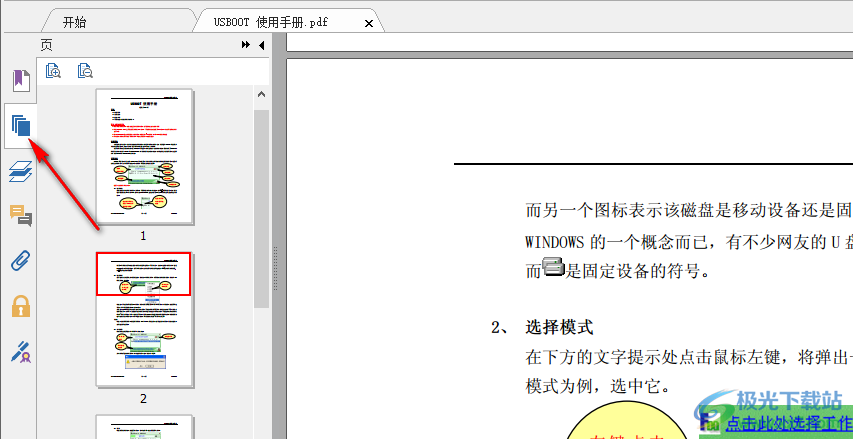
9、选择文字内容点击右键就可以弹出书签设置、替换文本、高亮文本的选项
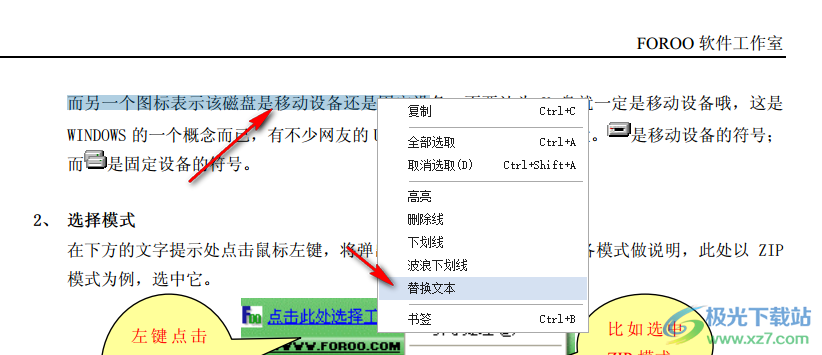
10、鼠标右键显示阅读模式(D)、全屏(F)、放大(I)、缩小(0)、实际大小(T)、适合页面(P)、适合宽度(W)、适合高度(H)

11、转换功能,可以选择转换到图像,可以选择转换到纯文本

12、提示编辑功能,可以选择添加文字内容,可以添加图像内容,在文本上选择一个区域添加文字
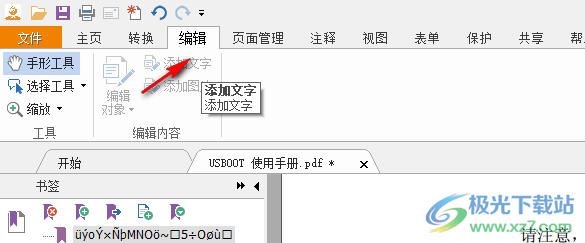
13、注释界面如图所示,附件文件到文档中的指定位置,鼠标点击文本框,在文字段落上点击就可以添加文字注释
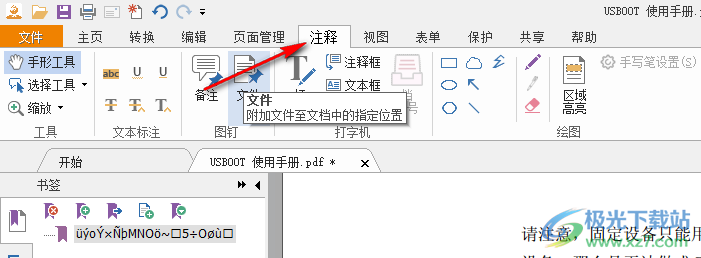
14、这里是软件的帮助界面,可以直接在软件打开官方提供的用户手册

调整页面显示
当您需要缩小文档预览文档布局时,可以对页面的布局进行更改。福昕OFD版式办公套件提供了以下几种页面显示:
●单页——一次显示一页,其它页面的部分不可见。
●单页连续——以连续的垂直列来显示页面。
●双联——次并排同时显示两页,其它部分的页面不可见。
●双联连续——以并排的、连续的垂直列来显示页面。
●双联时单独显示封面——在双联显示模式下单独显示封面。
如需设置双联时单独显示封面模式,请选择“双联”或“双联连续”模式,然后选择“视图">“页面显示”>“双联时单独显示封面”。

在阅读模式下阅读OFD文档
在阅读模式下,导航栏、工具栏、状态栏等用户界面设置均被隐藏,此时文档区域变大,减少了不必要的空间,但是菜单栏仍然可以使用。
1、设置阅读模式,请选以下其中一种方式操作:
●选择“视图”>“显示模式”>“阅读模式”按钮
●按快捷键 Ctrl+H.
●右键点击文档区域选择“阅读模式”
●点击工具栏右上方的阅读模式
在阅读模式下,当光标移到窗口底端时,出现一个漂浮的常用工具栏,有保存、打印、缩放
阅读模式下如果您已打开多个文档,可以按Ctrl+Tab键切换文档。
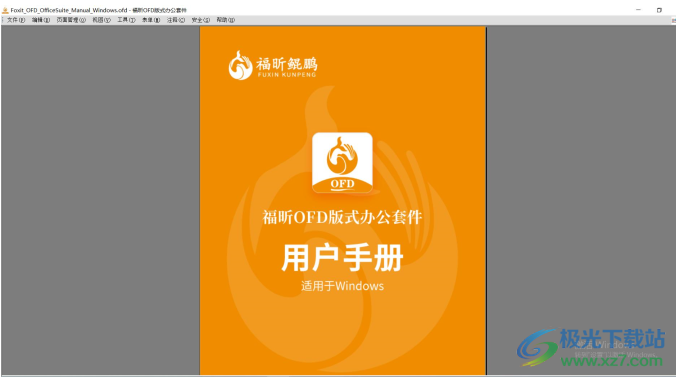
2、退出阅读模式,请按下列一种方式操作:
●单击“视图”>“文档视图”>“阅读模式”.
按快捷键 Ctrl+ H.
单击窗口底部悬浮常用工具栏上的“阅读模式”按钮.
点击工具栏右上方的阅读模式
使用文本查看器阅读OFD文档
使用文本查看器,可以在纯文本模式下阅读OFD文档。像记事本一样,您可以撇开图表仅使用文本。同时,您也可以根据需要进行设置。
进入文本阅读模式,选择以下任一操作:
●选择“视图”>“显示模式”>“文本查看器”
●使用快捷键Ctrl+6.
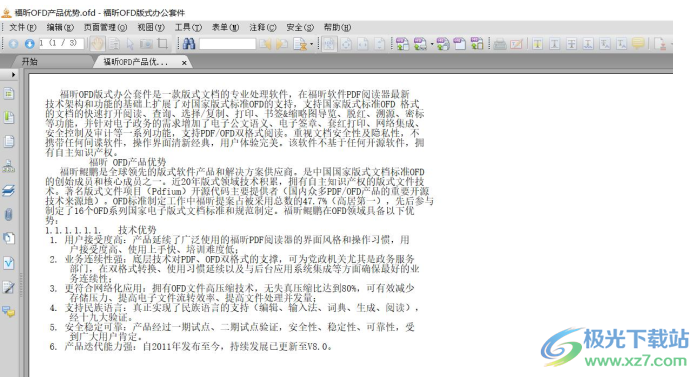
自定义文本查看器
启用文本查看器之后,您可以使用字体设置工具自定义您的工作区域。右键点击文本区域选择字体设置。
(1)使用文本查看器阅读文档时改变文本字体
●右键点击并选择“字体设置”>“字体”
●“字体”对话框弹出,选择字体名称、字形、字号、颜色及效果。
(2)将字体变为粗体,请选择“字体设置”>“粗体”
(3)将字体变为斜体,请选择“字体设置”>“斜体”.
(4)改变字体和背景的颜色。
●右键点击选择“字体设置”>“颜色”。
“文本查看器颜色”对话框弹出
拖动滚动条改变前景和背景色
点击“确定”完成设置,或点击“取消”取消设置.

在文本查看器中复制/粘贴文本
(1)选择文本
选择一个字:双击目标。
选择一行:拖动鼠标选择文本。
选择所有文本:使用Ctrl+A或右键点击文本并选择“全选”.
(2)复制文本,请选择以下任一操作:
右键点击选择好的文本>选择“复制”.
选择好文本后,使用快捷键Ctrl+C。
(3)粘贴文本
将文本粘贴至其他程序中,请遵循特定程序的粘贴命令。
高级搜索
福昕OFD版式办公套件支持高级搜索功能,即您不仅可以在一个文件中搜索文本,还可以在指定文件夹下或OFD文件包下的多个OFD文件中进行搜索。查找结束时,所有的实例将以树型罗列,您可以点击其中任何一个实例跳转到该位置。
要进行高级搜索,请执行以下操作:
单击工具栏上的高级搜索工具,在搜索位置中选择文件或文件夹。然后在搜索对话框中键入您想要查找的文本。
●单击“搜索”.程序将跳至您搜索文本的第一个实例并以高亮显示.所有的实例将以树型罗列,您可以点击其中任何一个实例打开该文档并跳转到该位置。
单击“新建搜索”进行新的查找,或单击搜索框顶端的关闭按钮结束搜索。
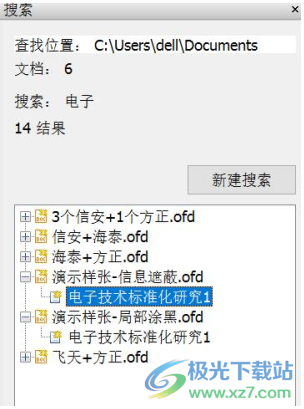
microsoft office 2010中文版办公软件60.68 MB1.1.2.0
详情microsoft office 2007安装包办公软件60.68 MB1.1.2.0
详情office2007 sp3 3in1三合一精简版办公软件60.98 MB中文版
详情microsoft office 2013安装包办公软件60.68 MB1.1.2.0
详情microsoft office 2007办公软件60.68 MB1.1.2.0
详情microsoft office 2021官方免费版办公软件60.68 MB1.1.2.0
详情office2010win7版本办公软件811.96 MB32/64位
详情microsoft office2016办公软件60.68 MB1.1.2.0
详情云上纺办公软件38.9 MBv1.4.2.4 官方版
详情microsoft office 2016安装包办公软件60.68 MB1.1.2.0
详情access2003绿色版办公软件63.20 MB免费版
详情adobe acrobat 7.0 professional中文版办公软件210.22 MBv7.0.0
详情干部任免审批表编辑器办公软件53.15 MBv3.2.1.16 官方版
详情adobeacrobat7.0办公软件210.60 MBv7.0
详情wpsoffice2019专业增强版办公软件240.07 MBv12.1.0.18608
详情microsoft office 97三合一精简版办公软件60.68 MB1.1.2.0
详情microsoft office 2010电脑版办公软件60.68 MB1.1.2.0
详情microsoft office2019专业增强版办公软件60.68 MB1.1.2.0
详情microsoft office2019官方正式版办公软件60.68 MB1.1.2.0
详情office 2003免安装win10办公软件519.75 MB
详情Adobe Acrobat 8 Professional办公软件471.00 MB免费版
详情microsoft office 2010完整版办公软件60.68 MB1.1.2.0
详情microsoft office 2003简体中文版办公软件60.68 MB1.1.2.0
详情word电脑版办公软件12.2 MB
详情WorkPlus SE 专业版办公软件222 MBv4.12.8 官方版
详情钉钉32位电脑版办公软件4.96 MBv7.6.25
详情microsoft office2007sp3完整版办公软件60.68 MB1.1.2.0
详情钉钉xp系统办公软件4.96 MBv7.6.25
详情office2010免安装版办公软件811.96 MB32&64位免费版
详情office2007全免费版安装包办公软件61.00 MB中文版
详情office2010 win10安装包办公软件811.96 MB
详情office2010四合一精简版办公软件5.15 MB稳定版
详情excel2007版办公软件5.11 MBv16.0.17328.20214
详情企业微信绿色免安装版办公软件484 MBv4.1.30.6004
详情microsoft office 2003绿色版办公软件60.68 MB1.1.2.0
详情微软office2003办公软件20.2 MBv1.0.7.1
详情uninstall microsoft office(office卸载工具)办公软件60.68 MB1.1.2.0
详情microsoft office2000软件办公软件60.68 MB1.1.2.0
详情office2021离线完整版办公软件1.32 GB
详情excel2016中文版办公软件4.49 MB正版
详情点击查看更多
office 2003免安装win10办公软件519.75 MB
详情microsoft office 2003绿色版办公软件60.68 MB1.1.2.0
详情excel2007免费版办公软件5.11 MB电脑版
详情microsoft office 2010电脑版办公软件60.68 MB1.1.2.0
详情Microsoft Office2007 Service Pack 1办公软件60.68 MB1.1.2.0
详情access2003绿色版办公软件63.20 MB免费版
详情access2007精简版办公软件34.57 MB绿色版
详情office 2003专业增强版办公软件81.90 MB中文版
详情快手小店商家电脑版办公软件77.20 MBv3.1.10.75 pc登录版
详情microsoft office 2010中文版办公软件60.68 MB1.1.2.0
详情点击查看更多
microsoft office xp版本办公软件60.68 MB1.1.2.0
详情microsoft office 97三合一精简版办公软件60.68 MB1.1.2.0
详情microsoft office 2003绿色版办公软件60.68 MB1.1.2.0
详情office2007经典菜单v3.5办公软件3.68 MB绿色版
详情office 2003专业增强版办公软件81.90 MB中文版
详情赛娜无纸化办公系统电脑版办公软件32.10 MB官方版
详情microsoft office 2003简体中文版办公软件60.68 MB1.1.2.0
详情南逸考勤管理系统中文版办公软件4.52 MBv3.08.3 完整版
详情office 2000 sp3 简体中文办公软件12.34 MBv5.0.2919.6307 免费版
详情microsoft office 2010个人版办公软件60.68 MB1.1.2.0
详情易达机票航空电子客票系统办公软件6.50 MBv30.0.1 最新版
详情Microsoft Office2007 Service Pack 1办公软件60.68 MB1.1.2.0
详情锦航物业收费管理系统中文版办公软件3.90 MB最新版
详情赛酷文档秘书免费版办公软件29.10 MBv6.0 网络版
详情office2003sp3三合一安装版办公软件69.90 MB绿色版
详情microsoft office 2007 sp1简体中文办公软件60.68 MB1.1.2.0
详情全时云会议pc客户端办公软件60.04 MB官方版
详情microsoft office 2003 sp3补丁办公软件60.68 MB1.1.2.0
详情microsoft office 2007 sp2补丁包办公软件60.68 MB1.1.2.0
详情红旗2000最新版办公软件221.80 MBv5.2 pc客户端
详情e立方管理平台单机版办公软件31.00 MBv6.1 绿色版
详情傻博士投稿软件官方版办公软件18.00 MBv1.20.308.0 最新版
详情翱奔电子病历系统绿色版办公软件13.38 MBv2.0 最新版
详情粤政易电脑客户端办公软件123.00 MBv2.5.30005.428 pc版
详情nitro pdf professional9最新版办公软件82.44 MBv9.0.2.37 中文版
详情业务提成管理软件(易达商品进销存)办公软件5.00 MBv37.0.9 免费版
详情星宇超市收银软件免费版办公软件44.78 MBv2.53 中文版
详情microsoft office powerpoint 2007官方版办公软件60.68 MB1.1.2.0
详情microsoft office 2010电脑版办公软件60.68 MB1.1.2.0
详情microsoft office 2010 sp1最新版办公软件60.68 MB1.1.2.0
详情microsoft office 2010中文版办公软件60.68 MB1.1.2.0
详情office2003三合一迷你版办公软件5.11 MB官方版
详情microsoft office 2010 starter办公软件60.68 MB1.1.2.0
详情微软office2003办公软件20.2 MBv1.0.7.1
详情powerpoint2010安装包办公软件60.61 MB官方版
详情microsoft office2007sp3完整版办公软件60.68 MB1.1.2.0
详情方正飞腾4.1排版软件办公软件117.00 MBv4.1
详情员工考勤表模板办公软件112.00 KB电子版
详情gleasy格子云办公软件35.39 MBv3.0.0.0 官方版
详情企业微信2018年版本软件办公软件67.20 MB电脑版
详情点击查看更多










































